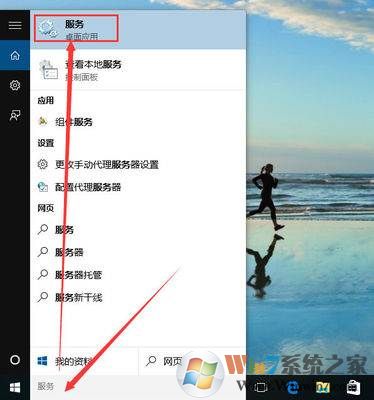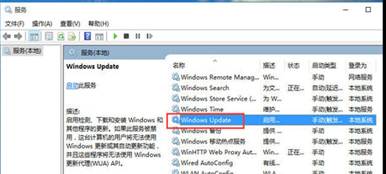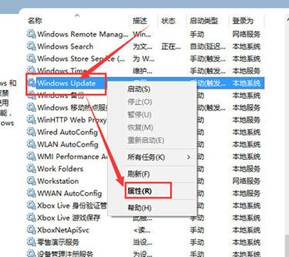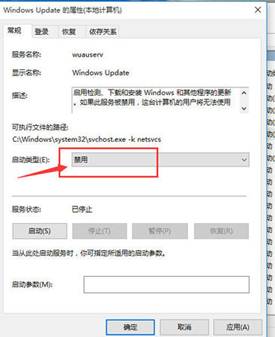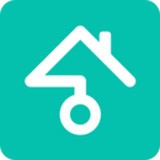操作步骤:
1、在“搜索web和windows”框中输入“服务”;
2、在搜索结果中点击第一个,那个图标像齿轮的那个!如下图:
3、在打开的“服务”窗口中,我们找到windows update;
4、找到”windows update“,然后在上面点击鼠标右键再点击属性;
5、在属性里面,找到“启动类型”一行我们把启动类型设置为“禁用”;
6、点击恢复,把当第一次失败后“重新启动服务”改成“无操作”,
设置为禁用之后,点击“确定”。
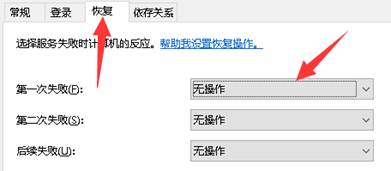
7、经过以上设置之后,我们的系统自动更新就在重启后被关闭了!注意!是重启后。在点击“确定”前,如果你不想让系统在重启之前生效。那么点击服务状态里的“停止”按钮,然后再点击“确定”。
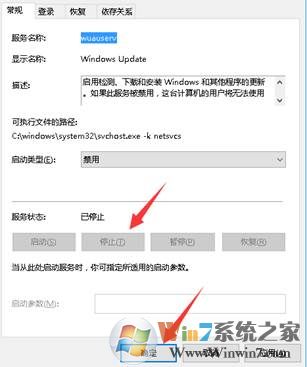
重启之后可以按照下面的方法把自动更新驱动也关闭掉。
总结:以上就是win10系统永久关闭更新的方法了,希望对大家有帮助。